Lumin s'intègre à Google Classroom, ce qui vous permet de noter les devoirs rendus par vos élèves, puis de synchroniser la copie notée avec Google Classroom pour la publication des notes.
-
Tout d'abord, assurez-vous que l’application Lumin est installée en tant qu'extension de Google Drive. Pour savoir comment faire, cliquez ici.
- Allez sur Google Classroom et sélectionnez votre classe/projet pour lequel vous avez émis le devoir.
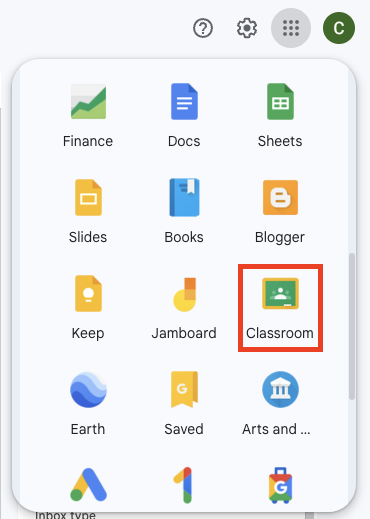
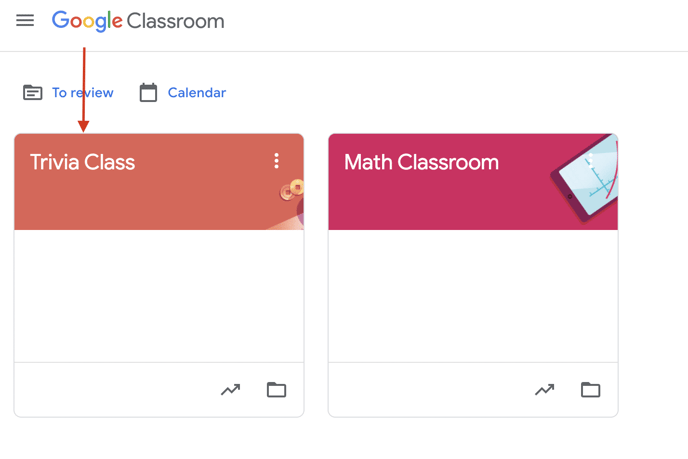
-
Sélectionnez l'onglet « Personnes ».

-
Cliquez sur le nom de l'étudiant.
-
Cliquez sur le document remis.
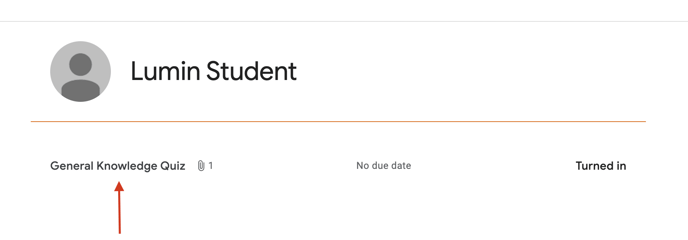
- Sélectionnez le menu déroulant « Ouvrir avec » et choisissez Lumin.
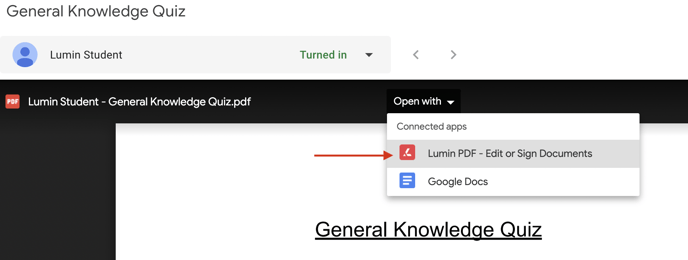
- Connectez Lumin à Google Drive.
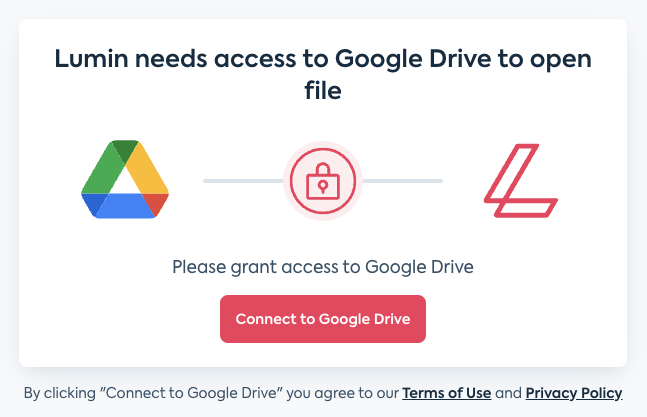
-
Notez le travail de vos élèves à l'aide des outils d'annotation de Lumin (texte libre, commentaire, dessin et formes).

-
Cliquez sur Auto Synchroniser pour vous assurer que votre travail est sauvegardé sur Google Drive.

-
Retournez sur Google Classroom, actualisez la page et sélectionnez « Retour » pour remettre votre travail avec annotations à votre élève.
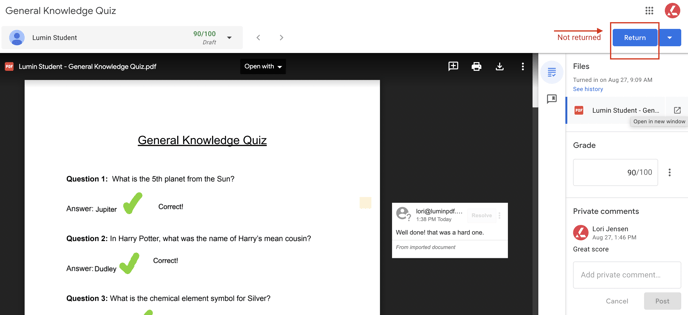
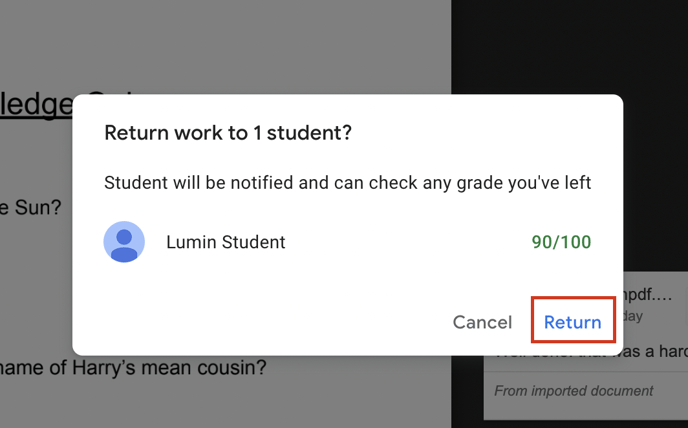
-
Retournez dans votre salle de classe et répétez le processus pour tous les autres devoirs rendus.